在macos上安装phpcms需要先搭建php环境并配置相关服务。首先安装homebrew,接着使用homebrew安装php和mysql或mariadb,并启动数据库服务;然后安装composer并下载phpcms源码;随后配置apache虚拟主机和hosts文件,将phpcms解压至指定目录后通过浏览器访问进行安装;安装过程中需填写数据库信息并注意权限、扩展及编码设置;遇到问题时可检查数据库连接、修改权限、启用扩展、调整apache配置等;为优化运行环境,可增加php内存限制、启用opcache、使用ssd、cdn及缓存技术。

在macos上安装PHPCMS,说实话,有点折腾。你需要搭建一个本地的PHP环境,然后才能把PHPCMS跑起来。这和直接在服务器上安装还是有点区别的。

首先,你得有个PHP环境,然后才是PHPCMS。
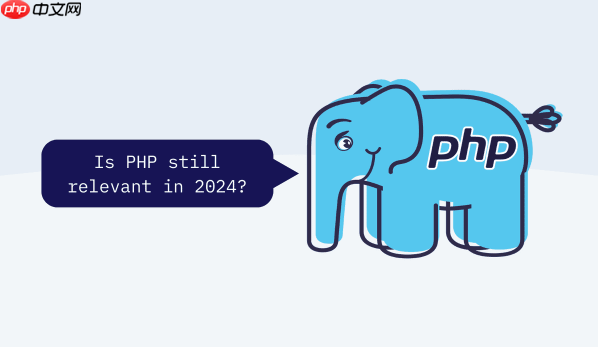
解决方案
-
安装 Homebrew (如果还没有): Homebrew 是 macOS 的包管理器,安装它能让你更方便地安装其他工具。在终端运行:
立即学习“PHP免费学习笔记(深入)”;
-
安装 PHP: 使用 Homebrew 安装 PHP。可以选择安装最新的版本,或者指定的版本。

brew install php # 或者安装指定版本,比如 PHP 7.4 brew install php@7.4
安装完成后,可能需要配置 PHP 的环境变量,让系统能找到 PHP 命令。Homebrew 会给出提示,按照提示操作即可。
-
安装 mysql (或者 MariaDB): PHPCMS 需要数据库支持。MySQL 或者 MariaDB 都可以。
brew install mysql # 或者安装 MariaDB brew install mariadb
安装完成后,启动数据库服务:
brew services start mysql # 或者启动 MariaDB brew services start mariadb
然后,使用 mysql -u root 命令登录数据库,并设置 root 用户的密码。
-
安装 composer: Composer 是 PHP 的依赖管理工具。PHPCMS 的安装可能需要用到 Composer。
brew install composer
-
下载 PHPCMS: 从 PHPCMS 官网下载最新的 PHPCMS 安装包。
-
配置 Web 服务器: macOS 自带 Apache,但默认是关闭的。你需要开启 Apache,并配置虚拟主机,让 Apache 能找到 PHPCMS 的文件。
-
开启 Apache:
sudo apachectl start
-
配置虚拟主机: 编辑 Apache 的配置文件 /etc/apache2/httpd.conf,找到 #include /private/etc/apache2/extra/httpd-vhosts.conf 这一行,去掉注释。然后,编辑 /private/etc/apache2/extra/httpd-vhosts.conf 文件,添加虚拟主机配置。
<VirtualHost *:80> DocumentRoot "/Users/你的用户名/Sites/phpcms" # PHPCMS 文件存放的目录 ServerName phpcms.local # 虚拟主机名,可以在 /etc/hosts 文件中配置 <Directory "/Users/你的用户名/Sites/phpcms"> Options Indexes FollowSymLinks AllowOverride All Require all granted </Directory> </VirtualHost>
修改完配置文件后,重启 Apache:
sudo apachectl restart
-
配置 /etc/hosts 文件: 添加一行 127.0.0.1 phpcms.local,让系统能找到虚拟主机。
-
-
安装 PHPCMS: 将下载的 PHPCMS 安装包解压到 /Users/你的用户名/Sites/phpcms 目录。然后,在浏览器中访问 http://phpcms.local,按照提示进行安装。
安装过程中,需要填写数据库信息,也就是你之前安装的 MySQL 或者 MariaDB 的信息。
macOS 下 PHP 版本切换问题
在 macOS 上使用 Homebrew 安装多个 PHP 版本后,切换 PHP 版本可能会遇到一些问题。Homebrew 提供了一些命令来管理 PHP 版本。
-
查看已安装的 PHP 版本:
brew list | grep php
-
切换 PHP 版本: Homebrew 提供了一个 brew unlink 和 brew link 命令来切换 PHP 版本。
# 先 unlink 当前使用的 PHP 版本 brew unlink php # 然后 link 你想要使用的 PHP 版本 brew link php@7.4 --force
注意,–force 参数可能会覆盖一些配置文件,所以在使用前最好备份一下。
-
配置 Apache 使用指定的 PHP 版本: 编辑 Apache 的配置文件 /etc/apache2/httpd.conf,找到 LoadModule php_module libexec/apache2/libphp.so 这一行,注释掉。然后,添加你想要使用的 PHP 版本的配置。
#LoadModule php_module libexec/apache2/libphp.so LoadModule php7_module /usr/local/opt/php@7.4/lib/httpd/modules/libphp7.so
修改完配置文件后,重启 Apache。
-
使用 php -v 命令查看当前使用的 PHP 版本。
PHPCMS 安装过程中常见的错误及解决方法
PHPCMS 安装过程中可能会遇到一些错误,比如数据库连接错误、权限错误、缺少扩展等等。
-
数据库连接错误: 检查数据库用户名、密码、数据库名是否正确。确保数据库服务已经启动。
-
权限错误: 确保 PHPCMS 的文件目录有读写权限。可以使用 chmod -R 777 /Users/你的用户名/Sites/phpcms 命令修改权限。但是,不建议给所有文件 777 权限,这样会降低安全性。最好只给需要写入的文件或目录赋予写入权限。
-
缺少扩展: PHPCMS 可能需要一些 PHP 扩展才能正常运行。可以在 php.ini 文件中启用这些扩展。
extension=mysqli extension=gd extension=mbstring
修改完 php.ini 文件后,重启 Apache。
-
.htaccess 文件不生效: 确保 Apache 的虚拟主机配置中,AllowOverride All 已经设置。
-
中文乱码: 确保数据库的编码是 UTF-8。在 php.ini 文件中设置 default_charset = “UTF-8″。
如何优化 macOS 下的 PHPCMS 运行环境
在 macOS 下运行 PHPCMS,性能可能不如在 linux 服务器上。可以采取一些措施来优化运行环境。
-
使用 SSD: 如果你的 macOS 使用的是机械硬盘,建议更换成 SSD,这样可以显著提高读写速度。
-
增加 PHP 的内存限制: 在 php.ini 文件中设置 memory_limit。
memory_limit = 256M
-
启用 PHP 的 OPcache: OPcache 可以缓存 PHP 脚本,提高运行速度。在 php.ini 文件中启用 OPcache。
zend_extension=opcache.so opcache.enable=1 opcache.memory_consumption=128 opcache.interned_strings_buffer=8 opcache.max_accelerated_files=4000 opcache.revalidate_freq=60
-
使用 CDN: 如果你的网站需要面向全球用户,可以使用 CDN 来加速静态资源的访问。
-
优化数据库: 定期优化数据库,可以提高查询速度。
-
使用缓存: 使用缓存可以减少数据库的访问次数,提高网站的响应速度。可以使用 PHPCMS 自带的缓存功能,也可以使用第三方的缓存系统,比如 redis 或者 memcached。
总的来说,在 macOS 上安装 PHPCMS 需要一定的技术基础,需要熟悉 macOS 的命令行操作,以及 PHP、MySQL、Apache 等相关知识。但是,只要按照步骤一步一步操作,还是可以成功安装的。
















